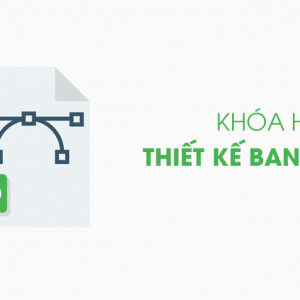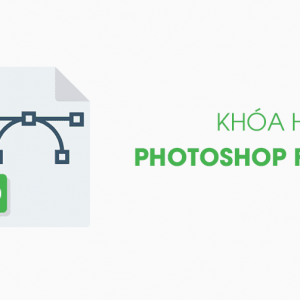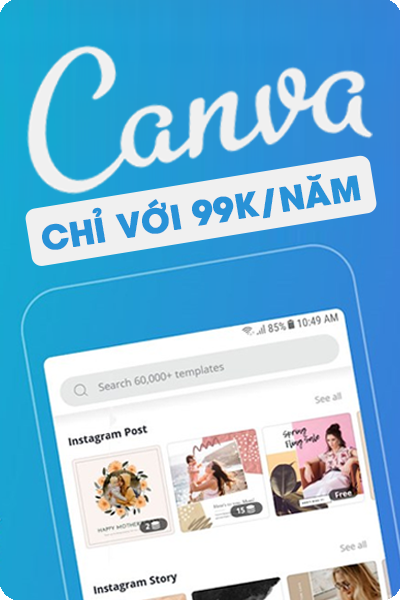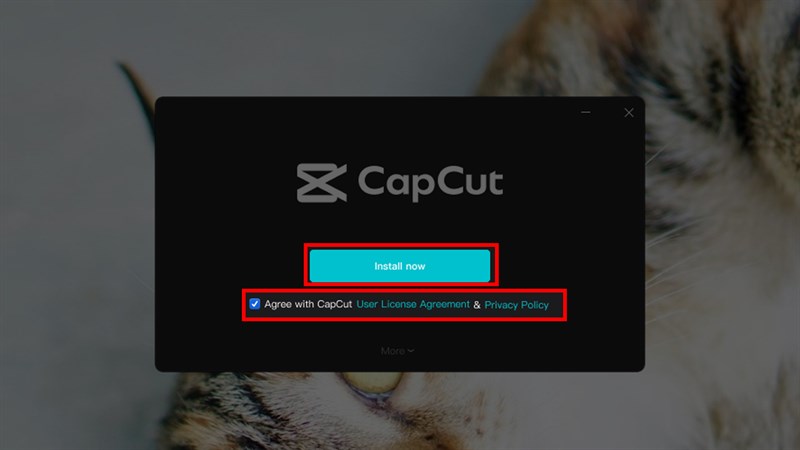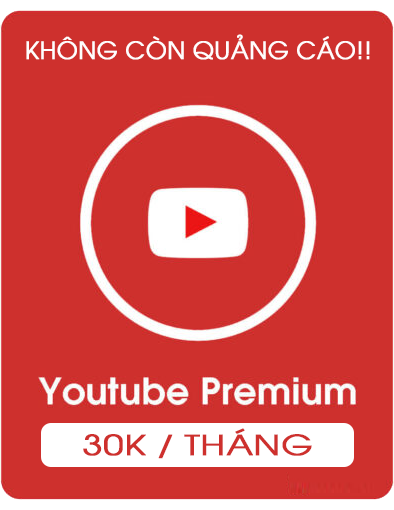Hiện nay, đa phần người dùng mạng xã hội bị hấp dẫn bởi các video ngắn. Vì vậy, xu hướng làm video ngắn ngày càng phát triển mạnh mẽ. Và nhu cầu sử dụng Capcut ngày càng nhiều. Một bất ngờ là Capcut không chỉ có trên điện thoại di dộng mà còn có trên máy tính nữa. Không chỉ vậy, cách sử dụng phần mềm Capcut cũng rất đơn giản. Vì vậy, ngày hôm nay, mình sẽ hướng dẫn anh em cách sử dụng Capcut trên máy tính nhé!
Capcut là gì?
Capcut là một ứng dụng chỉnh sửa video phổ biến được phát triển bởi ByteDance. Vì cách sử dụng phần mềm Capcut rất đơn giản nên nó nhanh chóng trở thành một công cụ mạnh mẽ cho việc chỉnh sửa video trên điện thoại di động. Phần mềm cho phép người dùng tạo ra những video độc đáo và chất lượng cao bằng cách cắt ghép, chèn hiệu ứng, thêm âm thanh và nhạc nền, điều chỉnh màu sắc và ánh sáng, và nhiều tính năng chỉnh sửa khác. Ứng dụng này cung cấp giao diện thân thiện và dễ sử dụng. Ngoài ra, Capcut cũng được tạo phiên bản máy tính để người dùng edit video.
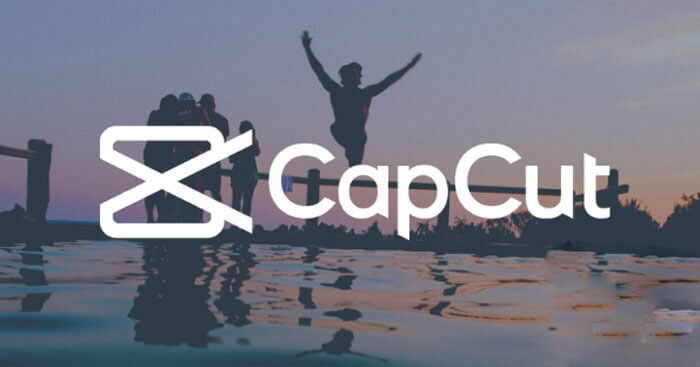
CapCut khác với các ứng dụng chỉnh sửa video khác. Nó có khả năng chỉnh sửa những video đã được quay ở 4K và HDR nữa. Cách sử dụng phần mềm Capcut trên máy tính và điện thoại đều đơn giản. Đây đính thực là một phần mềm edit video dễ thực hiện nhất cho anh em không chuyên.
Các tính năng hàng đầu khả dụng trên máy tính
Capcut cung cấp các tính năng hàng đầu khả dụng trên máy tính. Anh em có thể chỉnh sửa video một cách chuyên nghiệp và sáng tạo giống như điện thoại. Dưới đây là một số tính năng nổi bật của Capcut trên máy tính:
- Chỉnh sửa video chuyên nghiệp: Capcut có công cụ cắt ghép, cắt xén, xoay, đảo ngược, và nhiều tính năng chỉnh sửa khác.
- Hiệu ứng và bộ lọc: Capcut có bộ sưu tập đa dạng hiệu ứng và bộ lọc. Anh em có thể dùng các hiệu ứng màu sắc, ánh sáng, chuyển cảnh và nhiều hơn nữa để tạo ra những video độc đáo và ấn tượng.
- Chỉnh sửa âm thanh: Capcut cho phép anh em điều chỉnh âm thanh trong video của mình. Anh em được quyền tăng giảm âm lượng, thay đổi âm thanh nền. Thậm chí, thêm hiệu ứng âm thanh để tạo ra hiệu ứng âm thanh độc đáo.
- Chèn văn bản và sticker: Anh em thêm văn bản, sticker vào video để làm nổi bật các thông điệp.
- Tạo chuyển cảnh và phân đoạn: Capcut cho phép tạo chuyển cảnh mượt mà và phân đoạn độc đáo cho video. Anh em có thể tạo hiệu ứng chuyển cảnh đẹp mắt giữa các phân cảnh hoặc tách video thành các đoạn nhỏ để tạo nên nhịp độ và sự thú vị.
- Tương thích với nhiều định dạng video: Capcut hỗ trợ nhiều định dạng video phổ biến như MP4, AVI, MOV và nhiều loại tệp khác.
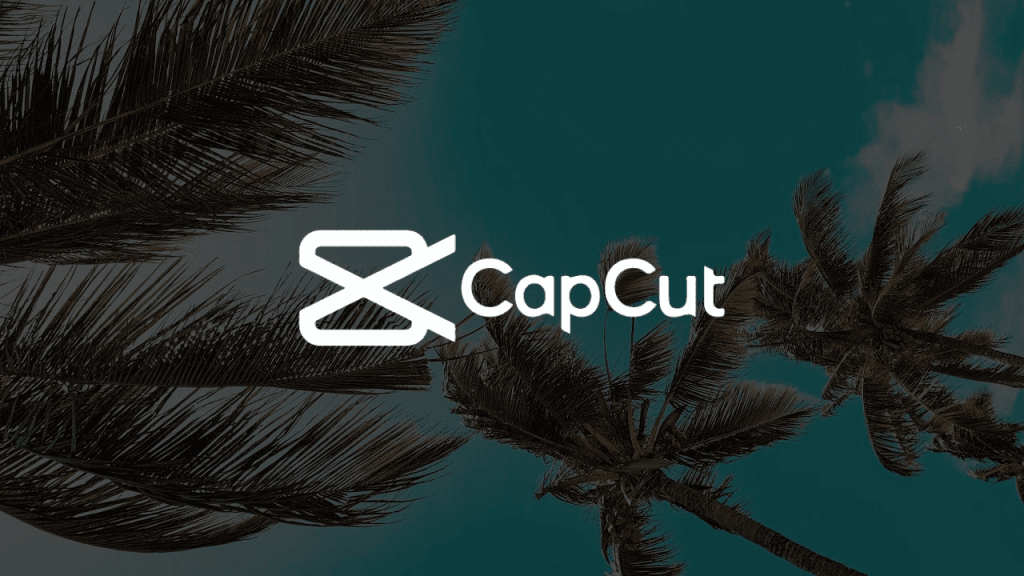
Đây chỉ là một số tính năng hàng đầu của Capcut trên máy tính. Với những tính năng này, anh em có thể áp dụng cách sử dụng phần mềm Capcut để tạo ra những video chất lượng cao và độc đáo.
Cách sử dụng Capcut trên máy tính
1. Tải Capcut về máy tính hoặc dùng trực tiếp trên website.
Nếu anh em sử dụng trực tiếp trên website sẽ rất tiện, nhưng lại hạn chế một số tính năng. Còn tải về máy thì tính năng đầy đủ hơn.
- Website: capcut.com
- Tải App tại đây
2. Cài đặt
Sau khi tải về, để biết cách sử dụng Capcut trên máy tính, anh em cần cài đặt trước. Anh em có thể nhấn “More” để thay đổi lại thư mục cài đặt phần mềm. Sau các bước, nhấn “Install Now” để cài đặt Capcut vào máy tính.
3. Cách sử dụng Capcut trên máy tính
Không quá khó khi áp dụng cách sử dụng phần mềm Capcut để tạo nên video mình muốn.
- Chọn “Start now” để bắt đầu sử dụng ứng dụng.
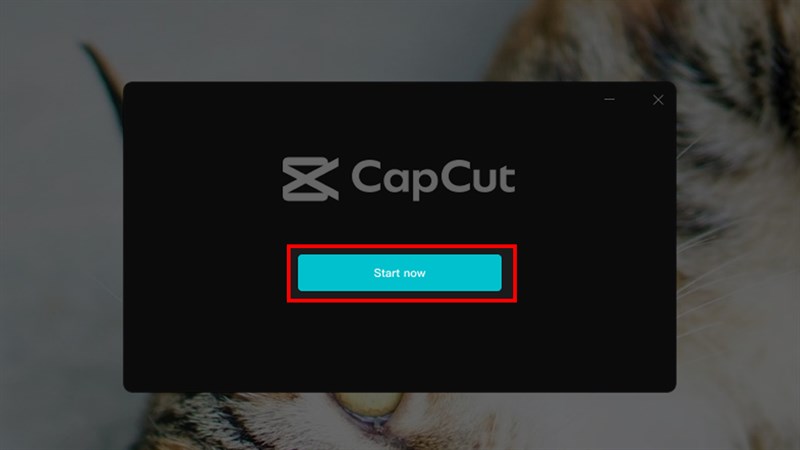
- Tiếp theo, anh em chọn “Start crearting” để edit một video.
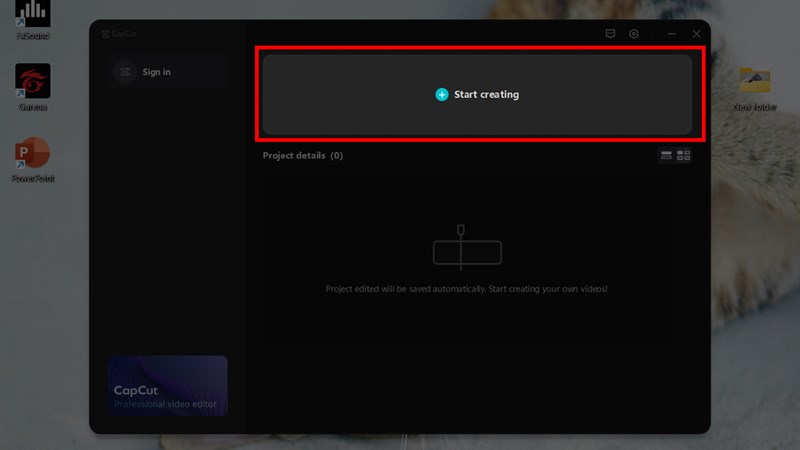
- Để bắt đầu cách sử dụng Capcut trên máy tính, anh em hãy tải lên những video, hình ảnh có trong video anh em muốn làm. Chọn vào “Import” rồi chọn vào những file ảnh, video anh em cần. Nếu không thấy Import, hãy chọn “Menu” ở gói trên bên trái màn hình, sau đó chọn “File” và chọn “Import”.
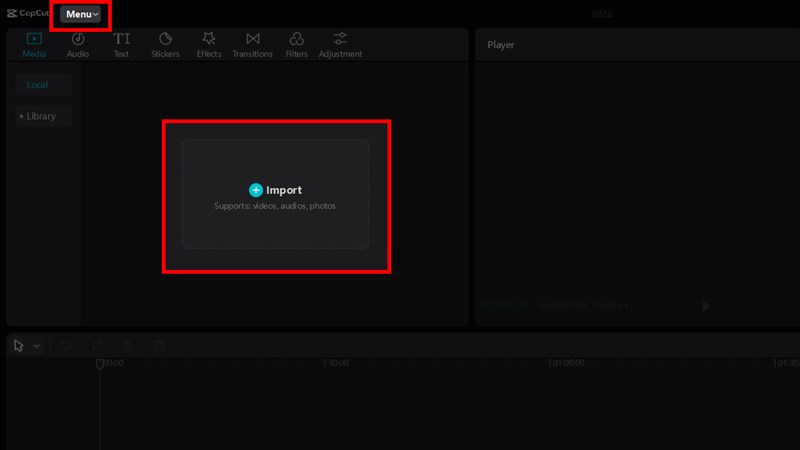
- Sau khi tải hình và video lên, anh em sẽ thấy các khung chức năng của Capcut. Chúng bao gồm: quản lý âm thanh, hình ảnh, chữ, bộ lọc, hiệu ứng, danh mục hình ảnh và video đã thêm vào dự án, khung xem trước video đã edit, khung hiệu ứng video, khung timeline. Cách sử dụng phần mềm Capcut trên máy tính rất đơn giản, anh em đi vào từng khung và chỉnh sửa thông số theo ý muốn của mình.
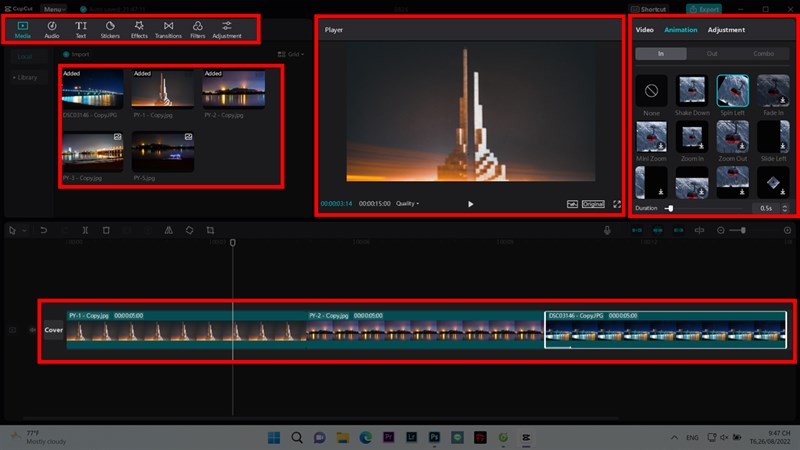
- Trong quá trình edit, anh em có thể cho video chạy thử ở khung xem trước để biết cần chỉnh sửa những gì.
- Sau khi đã edit video hoàn tất, chạy thử đúng như mong muốn của anh em, chúng ta có thể xuất video. Anh em chọn “Menu”, sau đó chọn “File” và nhấn “Export”.
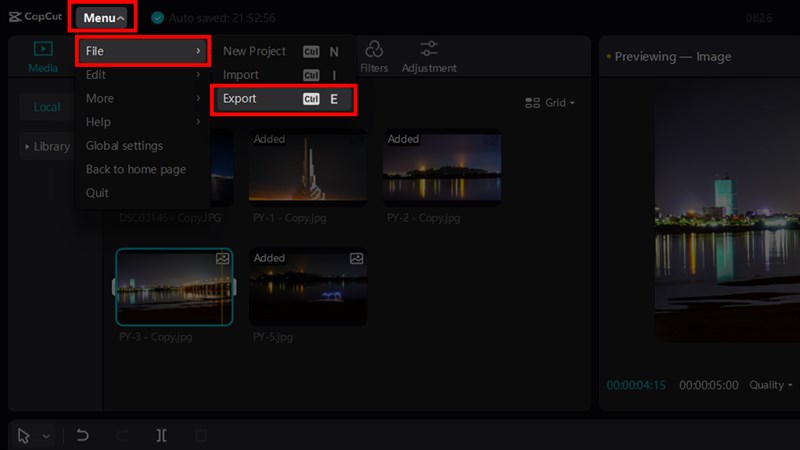
- Xuất hiện một bảng thông số của video cần xuất, anh em chỉnh sửa thông tin như tên, chất lượng video, xóa watermark,… Cuối cùng nhấn “Export” là xong. Như vậy là video sẽ được xuất và tải về máy tính của anh em.

Như vậy, mình đã hướng dẫn anh em cách sử dụng Capcut trên máy tính rồi. Phải nói là nhờ có phần mềm này mà công việc edit video trở nên nhẹ nhàng hơn rất nhiều. Hy vọng anh em sẽ tận dụng nó cho công việc của mình nhé!